Kaufen von Produkten
Die wichtigste Prozedur eines In-App-Kaufs ist die Transaktion, mit der der eigentliche Kauf durchgeführt wird. Sie wird mit Hilfe der Kauf-Aktion implementiert und funktioniert folgendermaßen:
1.Mit der Aktion "Kauf" wird eine Kaufanforderung von der App an den App Store gesendet. Der Request enthält (i) den Namen des gewünschten Produkts, (ii) Details zu dem Benutzerkonto, das für die Transaktion verwendet werden soll, und das Angebots-Token, das für Abonnements beim Android Store benötigt wird (siehe Abbildung unten).
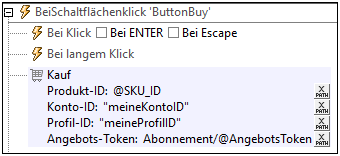
2.Der App Store antwortet mit einer Zusammenfassung der Schlüsseldaten des Produkts und fragt nach einer Kaufbestätigung. Der Endbenutzer auf dem Client-Gerät bestätigt den Kauf.
3.Der App Store führt die Transaktion durch und sendet Daten über die Transaktion an die App. Diese Daten über den Kauf werden in der Seitenquelle $MT_IN_APP_PURCHASE in einem Purchase Element gespeichert (siehe Abbildung unten).

4.Nach Empfang der Kaufdaten im Design, werden die Aktionen des BeiKaufAktualisiert-Ereignisses ausgelöst. Es handelt sich dabei um die von Ihnen definierten Aktionen. Normalerweise würden Sie die folgenden Schritte durchführen:
i.Überprüfen Sie den Antwortcode, den der App Store über den Erfolg/Fehler des Kauf-Request sendet. Sie können den Antwortcode mit Hilfe der Funktion mt-last-in-app-purchase-response-code() abrufen. Wenn der Kauf-Request erfolgreich war, gibt die Funktion 0 zurück. Andere Rückgabecodes variieren je nach Plattform. (Im Kapitel Andere Operationen werden weitere Diagnosefunktionen wie z.B. eine, um zu überprüfen, ob der Benutzer den Kauf abgebrochen hat, beschrieben).
ii.Speichern Sie den Kaufstatus des Produkts gegebenenfalls außerhalb der Seitenquelle $MT_IN_APP_PURCHASE (entweder in $PERSISTENT, einer anderen Seitenquelle oder einer externen Datei). Dies empfiehlt sich, wenn Sie aus einem bestimmten Grund einen separaten Verlauf der Kaufaktivitäten speichern möchten.
iii.Aktivieren Sie das erworbene Produkt in der App. Nachdem Sie den Kaufstatus, die Gültigkeitsdauer des Abos, mögliche Stornos, usw., des Kaufs überprüft haben, müssen Sie das Produkt entsprechend aktivieren.
iv.Bestätigen Sie den Kauf (mit Hilfe der Aktion Kauf bestätigen). Sie als Designer müssen die Aktion Kauf bestätigen auslösen, um den Kauf abzuschließen, damit der Verkäufer der App (das könnten Sie oder eine andere Entität sein) die Zahlung erhält. Beachten Sie, dass es zwei Arten von Bestätigung gibt: (i) für Abonnements und nicht konsumierbare Produkte (Non-Consumables) und für (ii) Verbrauchsartikel (Consumables). Nähere Informationen dazu finden Sie unter der Kauf bestätigen-Aktion und im Beispielprojekt: Das BeiKaufAktualisiert-Ereignis. Sie sollten den Kauf nach Aktivierung des Produkts (siehe vorheriger Schritt) bestätigen; damit würden Sie sicherstellen, dass der Endbenutzer die Verwendung des Kaufs erhält, bevor eventuell Daten im Zusammenhang mit dem Kauf geändert werden.
Nachdem ein Kauf bestätigt wurde, ist der In-App-Kauf abgeschlossen. Sie können anschließend Käufe abfragen und mit Hilfe der Aktionen Käufe abfragen oder Käufe wiederherstellen Informationen darüber anzeigen. Bei Verbrauchsartikeln, die für Windows-Geräte gekauft wurden, können Sie auch die Guthaben abrufen/melden-Aktion verwenden, um abzufragen, wie viele Guthabeneinheiten noch zur Verfügung stehen (Guthaben) und wie viele bereits verbraucht wurden (Guthabenverbrauch).